Việc tìm hiểu cách bật âm thanh bàn phím iPhone to hơn là điều rất cần thiết để giúp người dùng có trải nghiệm gõ phím tối ưu. Hãy cùng Blogkienthuc.edu.vn khám phá những mẹo hay giúp bạn điều chỉnh âm thanh bàn phím trên iPhone một cách dễ dàng và nhanh chóng qua bài viết sau.
Người dùng có thể áp dụng cách bật âm thanh bàn phím iPhone to hơn trong quá trình sử dụng để đem lại trải nghiệm gõ phím phù hợp nhất với nhu cầu của mình. Cùng Blogkienthuc.edu.vn tìm hiểu chi tiết về thao tác bật lớn âm thanh bàn phím trên điện thoại iPhone đơn giản qua bài viết bên dưới đây.
Bạn đang đọc: Hướng dẫn cách bật âm thanh bàn phím iPhone to hơn chỉ qua vài bước đơn giản
Làm thế nào để bật âm thanh bàn phím điện thoại iPhone?
Thực hiện thao tác bật/tắt âm thanh bàn phím trên iPhone rất đơn giản. Người dùng có thể dễ dàng điều chỉnh cài đặt này thông qua các bước sau:
- Bước 1: Truy cập vào mục Cài Đặt trên thiết bị iPhone, sau đó chọn mục Âm Thanh.
- Bước 2: Tại màn hình tùy chỉnh âm thanh, kéo xuống và nhấn vào nút Bấm Bàn Phím để bật âm thanh cho bàn phím.
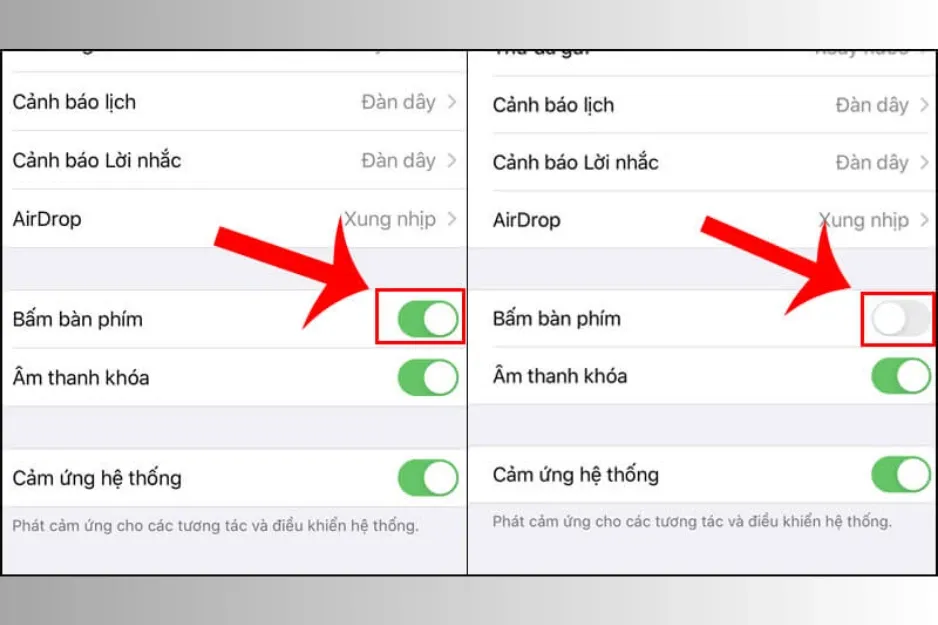
Ngoài ra, có một cách nhanh hơn là kéo công tắc ở bên trái của điện thoại iPhone, giúp bật/tắt nhanh toàn bộ âm thanh trên thiết bị, bao gồm cả âm thanh bàn phím.
Cách bật âm thanh bàn phím iPhone to hơn đơn giản, dễ thực hiện
Âm thanh bàn phím trên iPhone có một nét đặc trưng riêng, khiến người dùng dễ dàng nhận biết khi ai đó đang sử dụng thiết bị di động. Nhiều người thậm chí còn yêu thích những tiếng động nghe khá vui tai này trên máy. Chính vì thế, đa số người dùng iPhone thường để chế độ âm thanh bàn phím luôn ở trạng thái bật, trừ khi có những trường hợp đặc biệt cần phải tắt tiếng.
Thực tế, có hai cách bật âm thanh bàn phím iPhone to hơn đơn giản và nhanh chóng để bạn tham khảo, cụ thể như sau:
Dùng phím tăng/giảm âm lượng trên iPhone
Để tăng hoặc giảm âm lượng riêng cho âm thanh bàn phím trên iPhone, bạn có thể sử dụng phương pháp nhanh gọn bằng cách bấm nút tăng/giảm âm lượng ở cạnh bên phải của máy. Tuy nhiên, cách này sẽ ảnh hưởng đến toàn bộ âm thanh trên thiết bị, bao gồm nhạc chuông, video/nhạc,… Như vậy, việc tăng/giảm âm lượng sẽ được thực hiện đồng bộ cho cả âm thanh bàn phím và các loại âm thanh khác.
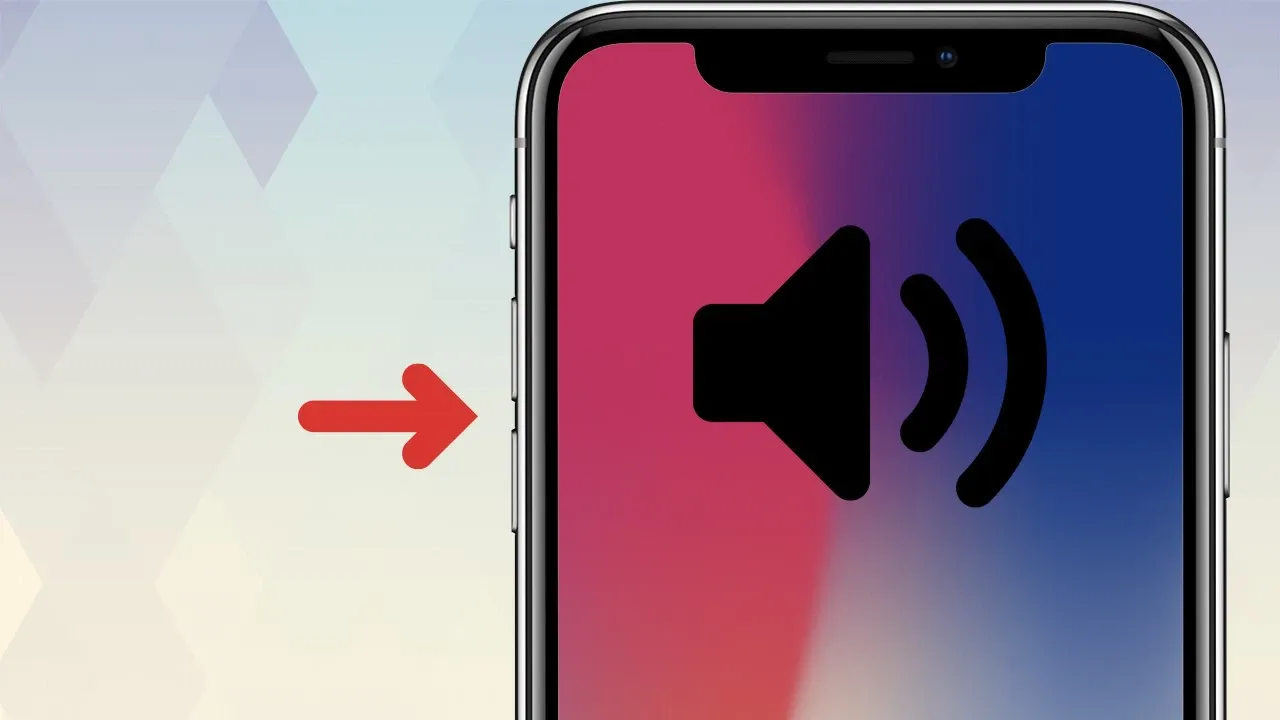
Dùng Trung Tâm Điều Khiển trên thiết bị iPhone
Ngoài cách điều chỉnh âm lượng bàn phím iPhone thông qua menu Cài Đặt, người dùng còn có thể sử dụng Trung Tâm Điều Khiển (Control Center) trên thiết bị để thực hiện thao tác này nhanh chóng hơn.
Tùy thuộc vào dòng iPhone mà bạn đang sử dụng, có thể mở Trung Tâm Điều Khiển bằng cách vuốt xuống từ góc trên cùng của màn hình hoặc vuốt từ cuối màn hình lên. Khi giao diện của trung tâm điều khiển hiện ra, bạn chỉ cần tìm đến cột âm thanh và điều chỉnh mức âm lượng của bàn phím theo ý muốn.
Với cách tiếp cận này, người dùng có thể nhanh chóng bật, tắt hoặc tăng/giảm âm thanh bàn phím mà không cần phải vào sâu menu Cài Đặt. Đây là một giải pháp tiện lợi và linh hoạt để kiểm soát âm lượng bàn phím trên iPhone.
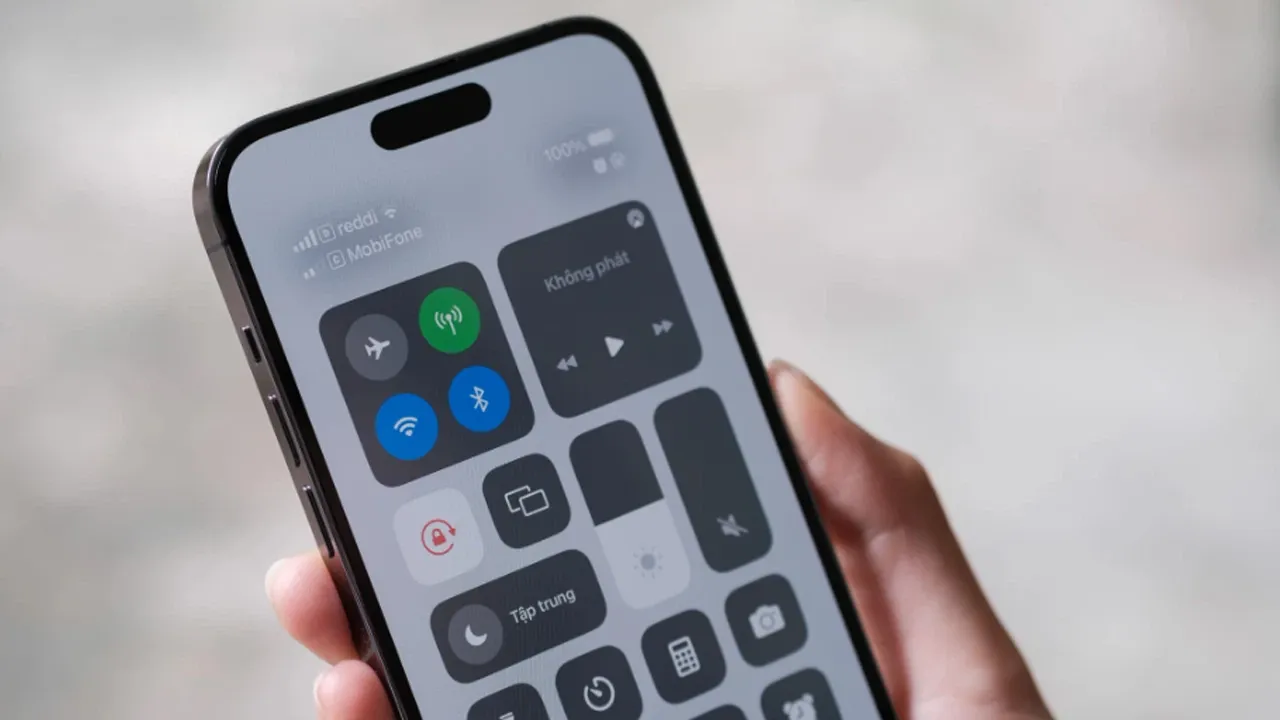
Vì sao âm thanh bàn phím không kêu? Cách khắc phục thế nào?
Bên cạnh tìm hiểu cách bật âm thanh bàn phím iPhone to hơn, người dùng cũng thắc mắc tại sao đôi lúc âm thành bàn phím không kêu dù đã được bật trước đó. Để giải đáp cho vấn đề này cũng như tìm kiếm cách khắc phục hiệu quả, bạn có thể đọc ngay các thông tin bên dưới đây:
Kiểm tra cài đặt xem âm bàn phím đã bật chưa?
Trong trường hợp bạn tắt chế độ âm thanh cho bàn phím iPhone, khả năng cao là bàn phím sẽ bị mất đi âm lượng khi gõ. Để khắc phục lỗi này, bạn cần thực hiện lại thiết lập âm thanh bàn phím theo các bước sau:
Bước 1: Mở menu Cài Đặt trên iPhone của bạn. Tiếp theo, chọn vào mục Âm Thanh & Cảm Ứng.
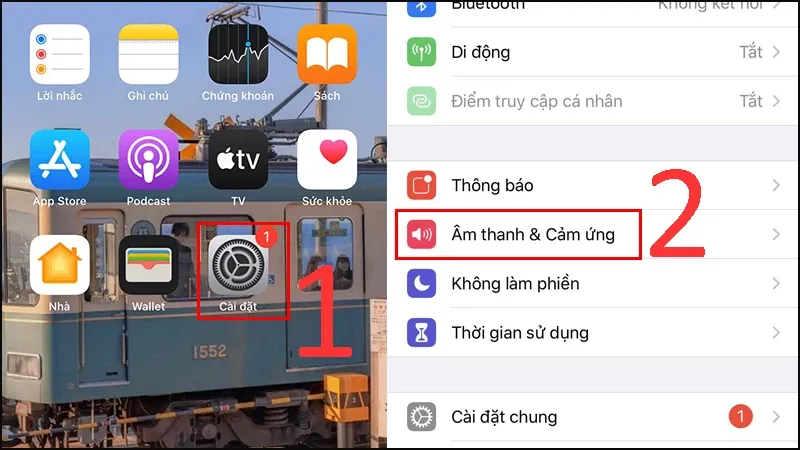
Bước 2: Trong mục này, bạn tìm đến tùy chọn Bàn Phím và chắc chắn rằng tính năng Bấm Bàn Phím đang ở trạng thái Bật.
Tìm hiểu thêm: Cách chuyển đổi hình ảnh HEIC online nhanh
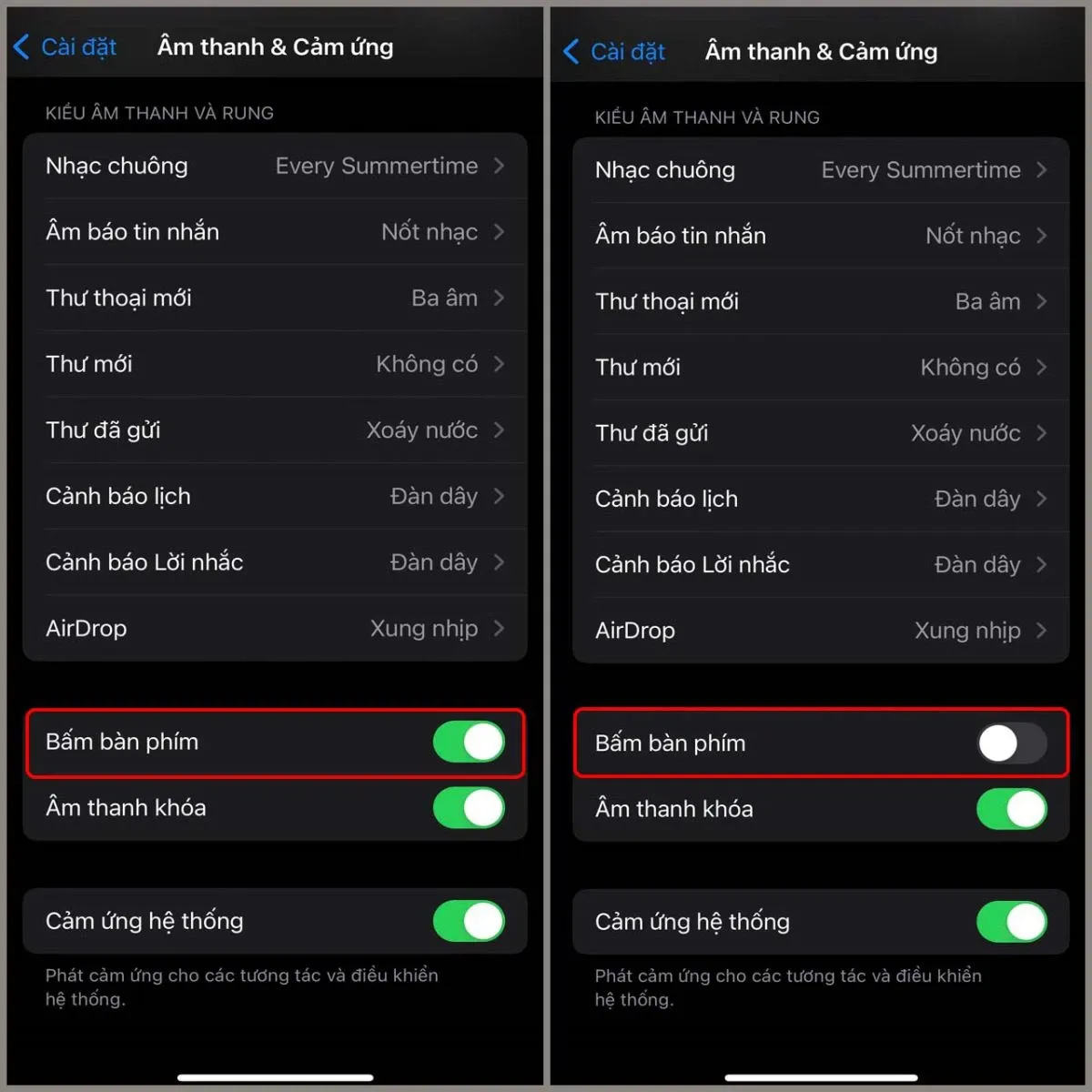
Sau khi đã kích hoạt lại tính năng này, hãy thoát ra khỏi menu Cài Đặt và kiểm tra xem âm thanh bàn phím đã hoạt động trở lại hay chưa. Bằng cách thực hiện cài đặt lại bàn phím như hướng dẫn, bạn có thể khắc phục được lỗi mất âm thanh khi gõ trên bàn phím iPhone.
Kiểm tra iPhone có đang mở chế độ im lặng không?
Khi điện thoại được đặt ở chế độ im lặng, không chỉ tiếng báo mà cả âm thanh bàn phím cũng sẽ bị tắt. Vì vậy, nếu sau khi thực hiện cách bật âm thanh bàn phím iPhone to hơn nhưng vẫn không nghe thấy tiếng khi gõ phím, việc đầu tiên cần làm là đảm bảo rằng iPhone của bạn không ở trong trạng thái im lặng.
Bạn có thể kiểm tra điều này bằng cách bật công tắc chế độ rung ở cạnh bên của thiết bị. Nếu công tắc này đang ở vị trí hiện ra biểu tượng chuông rung, điện thoại sẽ được đưa về chế độ đổ chuông bình thường, từ đó âm thanh bàn phím cũng sẽ hoạt động trở lại.
Check xem iPhone có kết nối Bluetooth không
Một yếu tố khác cần lưu ý khi gặp phải tình trạng mất âm thanh bàn phím trên iPhone là việc kiểm tra xem thiết bị có đang kết nối Bluetooth hay không. Nếu iPhone của bạn đang được liên kết với các thiết bị âm thanh khác như tai nghe, loa,… thông qua Bluetooth, âm thanh bàn phím có thể sẽ được phát trực tiếp đến các thiết bị này thay vì loa của chính iPhone.
Để kiểm tra và ngắt các kết nối Bluetooth không cần thiết, bạn truy cập vào menu Cài Đặt trên iPhone, chọn vào mục Bluetooth. Tại đây, bạn sẽ thấy danh sách các thiết bị đang được kết nối qua Bluetooth. Hãy kiểm tra và ngắt kết nối với các thiết bị không sử dụng. Sau khi đã xử lý các liên kết này, âm thanh bàn phím trên iPhone của bạn sẽ trở lại hoạt động bình thường.
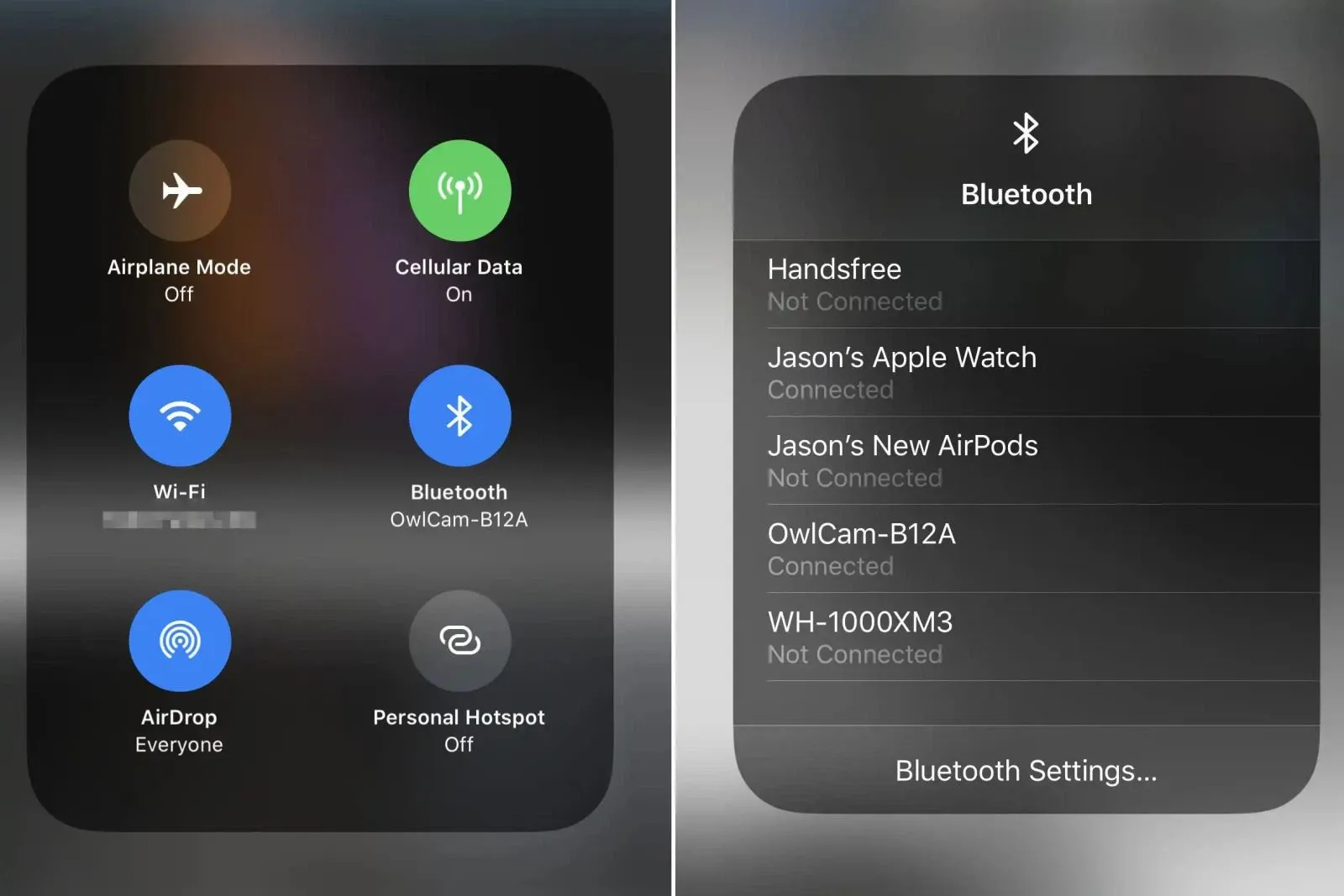
Check âm lượng trên thiết bị iPhone
Một nguyên nhân nữa có thể dẫn đến mất âm thanh bàn phím trên iPhone là do người dùng đã vặn âm lượng điện thoại ở mức quá thấp. Khi âm lượng chung của iPhone được điều chỉnh về mức thấp nhất, âm thanh bàn phím cũng sẽ bị tắt theo. Vì vậy, trước khi thực hiện các bước khắc phục khác, bạn cần kiểm tra và điều chỉnh mức âm lượng trên thiết bị.
Nếu âm lượng điện thoại của bạn đang ở mức thấp nhất, hãy tăng âm lượng lên bằng cách sử dụng phím tăng/giảm âm lượng ở cạnh bên hoặc thông qua Trung Tâm Điều Khiển. Sau khi đã tăng âm lượng chung, âm thanh bàn phím cũng sẽ được phát trở lại bình thường.
Bật lại thiết bị iPhone của bạn
Ngoài các cách kiểm tra và điều chỉnh các thiết lập liên quan đến âm thanh bàn phím, một giải pháp khác để khắc phục tình trạng mất âm thanh trên iPhone đó là tiến hành việc khởi động lại máy. Việc bật lại iPhone có thể giúp giải quyết các vấn đề phần mềm ẩn đằng sau lỗi này. Thông qua quá trình khởi động lại, hệ thống sẽ được làm mới và có thể sửa chữa được những sự cố ảnh hưởng đến âm thanh bàn phím.
Cách thực hiện rất đơn giản, bạn chỉ cần nhấn giữ nút nguồn cho đến khi thiết bị tắt, sau đó bật lại iPhone như bình thường. Sau khi khởi động xong, hãy kiểm tra lại âm thanh bàn phím xem đã được khôi phục chưa.
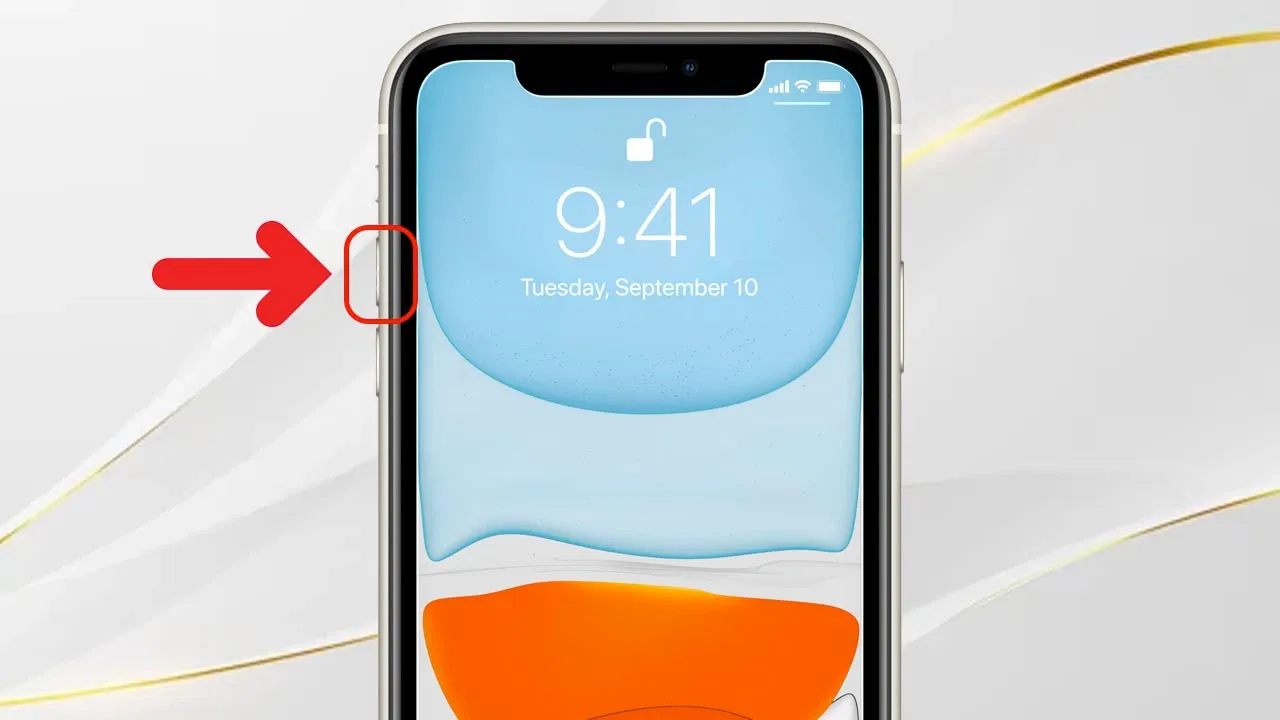
Cập nhật phiên bản iOS cho iPhone của bạn
Đôi khi các vấn đề về âm thanh có thể liên quan đến lỗi phần mềm hoặc phiên bản iOS quá cũ. Bằng cách cập nhật lên bản iOS mới nhất, hệ thống sẽ được làm mới, từ đó có thể khắc phục được những sự cố về âm thanh, bao gồm cả âm thanh bàn phím.
Trong trường hợp nghiêm trọng hơn, nếu vẫn không thể khôi phục được âm thanh của bàn phím, có thể do thiết bị bị hư hỏng phần cứng. Khi đó, bạn nên đưa iPhone đến trung tâm bảo hành và sửa chữa để được kiểm tra và xử lý kịp thời.

>>>>>Xem thêm: Cách chuyển thanh công cụ Chrome xuống cạnh dưới màn hình trên Android
Lời kết
Bài viết này đã đề cập đến những cách bật âm thanh bàn phím iPhone to hơn. Ngoài ra, nội dung cũng đề cập đến các nguyên nhân phổ biến khiến âm thanh bàn phím bị giảm hoặc mất đi, cùng với những giải pháp khắc phục tương ứng. Với những chia sẻ này, Blogkienthuc.edu.vn hy vọng sẽ giúp người dùng iPhone dễ dàng thiết lập và tùy chỉnh âm thanh bàn phím theo sở thích cá nhân, từ đó, nâng cao trải nghiệm sử dụng thiết bị.
Xem thêm:
- Khám phá các cách cài đặt âm thanh iPhone để không bỏ lỡ những tính năng thú vị
- Cách thêm ảnh nổi bật trên iPhone iOS 16 độc đáo, đẹp mắt và vô cùng đơn giản
Bàn phím trên điện thoại iPhone có thể chỉnh âm lượng to, nhỏ, mang lại sự tiện lợi khi sử dụng. Tại Blogkienthuc.edu.vn luôn cung cấp các mẫu iPhone đời mới với đa dạng các tính năng hữu ích. Hãy đến và mua sắm ngay hôm nay để nhận được ưu đãi nhé!
- iPhone

